Se utilizzi un dispositivo Android e anche un formato di file PDF, a volte potresti dover riorganizzare le pagine PDF. Questo potrebbe essere per avere una migliore esperienza di lettura o organizzare il contenuto in un modo più adatto. In ogni caso, puoi facilmente riorganizzare le pagine in PDF utilizzando lo strumento giusto e questo è ciò di cui parleremo, continua a leggere!
Riorganizza l'ordine delle pagine PDF con PDFelement per Android

Quando parli di uno dei migliori strumenti per lavorare sui file PDF sul tuo dispositivo Android, non esiste app migliore di PDFelement adatta allo scopo. Questa app è molto apprezzata dai professionisti e considerata la migliore alternativa allo standard di settore Adobe Acrobat. Vanta molte funzionalità che potrebbero non essere presenti in altre app della sua categoria. Ad esempio, PDFelement per Android ti offre la migliore esperienza di lettura che migliorerebbe la tua produttività. è uno dei migliori strumenti per annotare documenti PDF sul tuo dispositivo Android. Ad esempio, puoi facilmente sottolineare, evidenziare e barrare. Inoltre, puoi aprire collegamenti ipertestuali nei tuoi file PDF e anche gestire i tuoi documenti PDF con cartelle personalizzabili.
PDFelement può aiutarti a riorganizzare le pagine PDF e i passaggi seguenti mostrano esattamente come farlo.
Passaggio 1: scarica e avvia l'app Android PDFelement
Devi scaricare l'app se non l'hai già sul tuo dispositivo. Scaricarlo è molto semplice, basta andare su Google Play Store e scaricare PDFelement su Android ed è gratuito. Dopo aver scaricato l'app, installa l'app sul tuo dispositivo e avvia l'app.
Passaggio 2: importa il tuo file PDF
Quindi importa il tuo file PDF nell'app. Questo può essere fatto in diversi modi a seconda della tua scelta. Innanzitutto, puoi importare i file PDF nell'elenco locale utilizzando il trasferimento Wi-Fi. In secondo luogo, puoi anche utilizzare il cavo USB per importare il file sul tuo dispositivo o scaricare l'app di posta elettronica o la pagina web. Puoi anche importare i tuoi file PDF eseguendo la scansione in PDF.
Passaggio 3: apri il documento PDF e tocca l'icona dei tre punti nell'angolo in alto a destra, quindi seleziona "Pagina".

Passaggio 4: premi a lungo su una pagina, quindi puoi trascinarla e rilasciarla nel posto giusto.
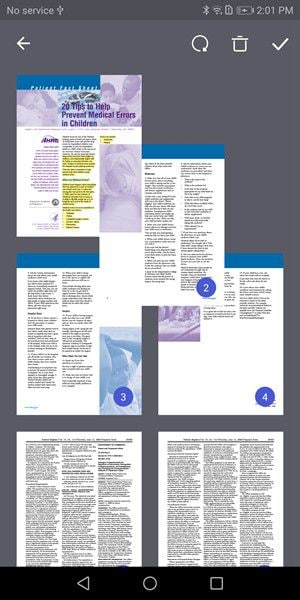
Riorganizzare le pagine PDF è qualcosa che potresti dover fare a un certo punto se sei coinvolto con i file PDF, quindi è logico che tu sappia come riorganizzare le pagine PDF. Con PDFelement per Android, hai l'app migliore e più intelligente per fare proprio questo. Fortunatamente, è dotato di un'interfaccia utente amichevole che lo rende così facile da usare. Puoi andare su Google Play Store e scaricarlo ora!
 100% sicuro e download gratuito per gestire i file PDF
100% sicuro e download gratuito per gestire i file PDF

Salvatore Marin
Redatore
Commenti